Google Translate
BU HİZMETTE GOOGLE TARAFINDAN GERÇEKLEŞTİRİLEN ÇEVİRİLER BULUNABİLİR. GOOGLE, ÇEVİRİLERLE İLGİLİ DOĞRULUK VE GÜVENİLİRLİK GARANTİLERİ DAHİL OLMAK ÜZERE AÇIK VEYA ZIMNİ TÜM GARANTİLERİ VE TÜM TİCARİ ELVERİŞLİLİK, BELİRLİ BİR AMACA UYGUNLUK VE HAK İHLALİNDE BULUNULMAMASI ZIMNİ GARANTİLERİNİ REDDEDER.
Nikon Corporation (aşağıda “Nikon” olarak anılmaktadır) başvuru kaynakları, Google Translate tarafından işletilen çeviri yazılımı kullanılarak size kolaylık sağlamak üzere çevrilmiştir. Doğru bir çeviri sağlamak için makul seviyede çaba gösterilmiştir ancak hiçbir otomatik çeviri mükemmel değildir ya da insan çevirmenlerin yerini almak üzere tasarlanmamıştır. Çeviriler, Nikon’un başvuru kaynaklarının kullanıcılarına bir hizmet olarak sağlanmaktadır ve “olduğu gibi” sağlanır. İngilizceden herhangi bir dile yapılan tüm çevirilerin doğruluğu, güvenilirliği veya doğruluğu konusunda açık veya zımni hiçbir garanti verilmez. Bazı içerikler (resimler, videolar, Flash vb. gibi), çeviri yazılımının sınırlamaları nedeniyle doğru çevrilmemiş olabilir.
Resmi metin, başvuru kaynaklarının İngilizce versiyonudur. Çeviride oluşturulan hiçbir tutarsızlık veya farklılık bağlayıcı değildir ve mevzuata uyum veya yargı hükümleri açısından hukuki bir etkisi yoktur. Çevrilen başvuru kaynaklarında bulunan bilgilerin doğruluğu ile ilgili herhangi bir sorunuz varsa, kaynakların resmi versiyonu olan İngilizce versiyonuna başvurun.
Piksel Kaydırma Çekimi Eklemeleri ve Değişiklikleri
[ Seçenekler ] ve [ Başlangıç depolama klasörü ] öğeleri [ öğesine eklendi
Eklenen Özellikler
[ Seçenekler ] ve [ Başlangıç depolama klasörü ] ayarları aşağıdaki gibidir.
Seçenekler
[ Seçenekler ] öğesini vurgulayıp 2 tuşuna bastığınızda aşağıdaki seçenekler görüntülenir.
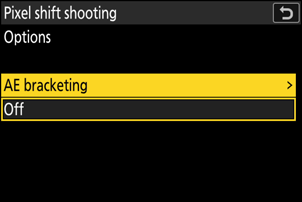
| Seçenek | Tanım |
|---|---|
| [ AE parantezleme ] | [ AE braketleme ] öğesini seçin ve her piksel kaydırma çekim dizisinde gerçekleştirilen pozlama braketleme için [ Çekim sayısı ] ve [ Artış ] değerlerini seçmek üzere J tuşuna basın. |
| [ Kapalı ] | Bracketing yapmadan piksel kaydırmalı çekim yapın. |
Depolama Klasörünü Başlatma
[ Depolama klasörü başlatılıyor ] öğesini vurgulayın ve aşağıdaki seçenekleri görüntülemek için 2 tuşuna basın. Seçenekleri vurgulayın ve ( M ) öğesini seçmek veya ( U ) öğesini seçimini kaldırmak için J veya 2 tuşuna basın.
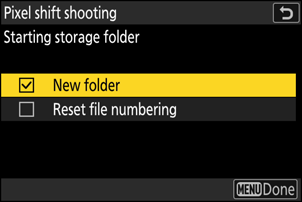
| Seçenek | Tanım |
|---|---|
| [ Yeni klasör ] | Bu seçeneği ( M ) seçtiğinizde her yeni dizi için otomatik olarak yeni bir klasör oluşturulur. |
| [ Dosya numaralandırmasını sıfırla ] | ( M ) seçeneğinin seçilmesi, yeni bir klasör oluşturulduğunda dosya numaralandırmasını 0001'e sıfırlar.
|
Otomatik Zamanlayıcı ile Piksel Kaydırma Çekimi
[ Piksel kaydırmalı çekim ] seçenekleri, [ Otomatik zamanlayıcı ] serbest bırakma modu seçiliyken ayarlanabilir.
- [ Piksel kaydırmalı çekim ] > [ Piksel kaydırmalı çekim modu ] için [ Kapalı ] dışında bir seçenek belirlendiğinde piksel kaydırmalı çekim sona erene kadar [ Otomatik zamanlayıcı ] öğesinin devre dışı olduğunu unutmayın.

